Handleiding WM Recorder
Het installeren van WM Recorder
 Menu WM Recorder Menu WM Recorder |
|---|
Als je de originele versie van http://www.wmrecorder.com hebt gedownload moet je even dubbelklikken op het gedownloade install_wmrecorder.exe bestand. Als je ergens anders een versie vandaag hebt gehaald kan het installatiebestand een andere naam hebben maar daar gaan we hier niet van uit. Wij zijn in ieder geval blij dat we van Applian Technologies Inc een originele versie hebben gekregen om deze handleiding te maken.
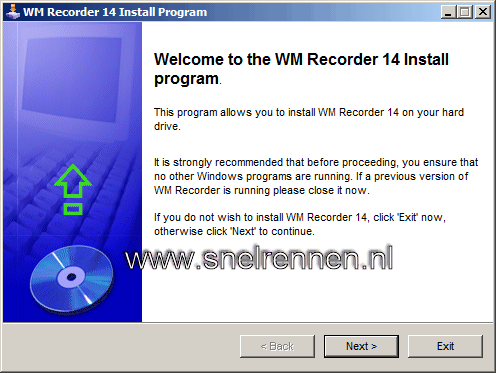
Eerst op de next knop drukken om de installatie te starten.
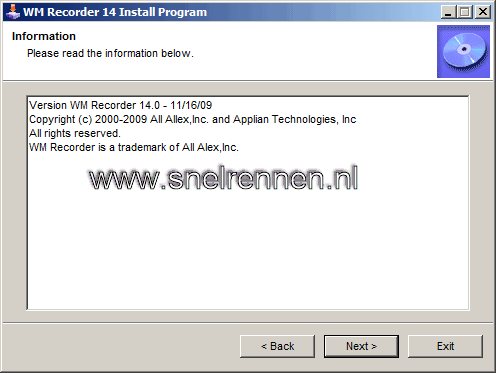
Al het goed is weten we wel welke versie we hebben, nog een keer op de next knop drukken om verder te gaan.
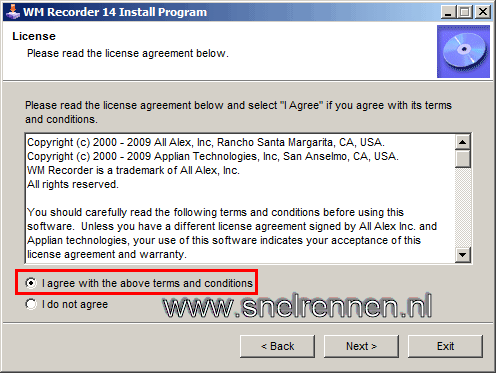
Hier even een vinkje zetten bij i agree with te above terms and conditions. Dan weer op de next klikken.
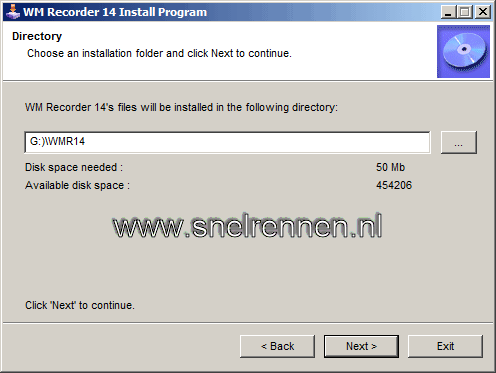
Hier geven we de schijf en map op waar we WM Recorder geïnstalleerd willen hebben. Standaard is dat C:/Program Files, ik wil het op mijn G schijf geïnstalleerd hebben. Als je de lokatie juist het opgegeven weer met de next knop.
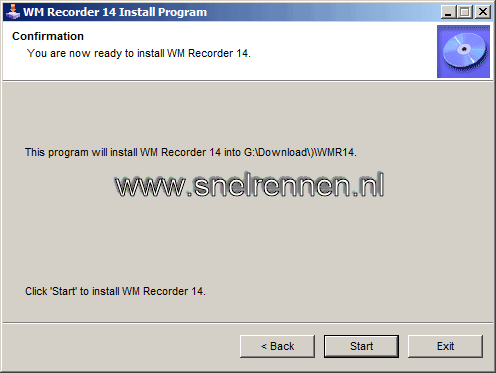
Hier kun je noge even controleren of je de juiste locatie hebt opgegeven. Als dat zo is en je nu op de start knop drukt wordt WM Recorder geïnstalleerd.
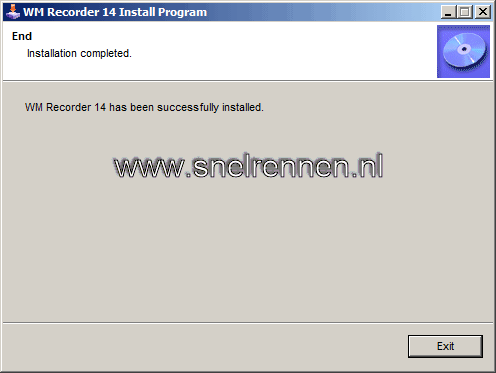
De installatie is voltooid, sluit af door op de exit knop te drukken.
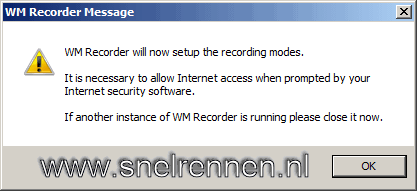
WM Recorder gaat nu de opname modus instellen. Zorg dat je verbinding met het internet hebt en druk op ok.
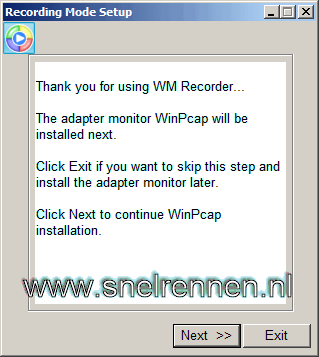
WM Recorder is nu geïnstalleerd en geeft aan dat de adaptor monitor WinPcap geinstalleerd moet worden. Als je nu op de next knop drikt zal winPcap geinstalleerd worden, wij doen dat en het configureren van WM Recorder op de volgende pagina.
Of je gebruik het onderstaande menu om de overige pagina's van deze handleiding te bekijken.
 Menu WM Recorder Menu WM Recorder |
|---|